win10系统IE缓存文件夹在哪里,小编教你IE缓存文件在哪里
2022-10-18 10:47:53
|
 692
692
当我们用浏览器播放影音视频的时候,其实都已经缓冲好下载到电脑里面了,不止是视频文件,还有你浏览网页所产生的文件都会存放在磁盘中的某个文件夹里面,对于刚使用Win10操作系统的用户来说想要在ie缓存文件里面找网上看过的视频或者删除一些缓存文件估计会不知道那些缓存文件夹在哪吧,现在就小编就跟大家分享一下吧。
很多用户都反馈在Win10系统中查找缓存文件夹是一件非常麻烦的事情,而有时下载的文件通常都在缓存文件夹中。那么,我们该如何才能在缓存文件夹中找到下载的文件呢?该如何才能打开IE缓存文件夹呢?下面,小编就为大家介绍下Windows10打开IE缓存文件夹的方法。
win10系统IE缓存文件夹在哪里
点击桌面上的“控制面板”
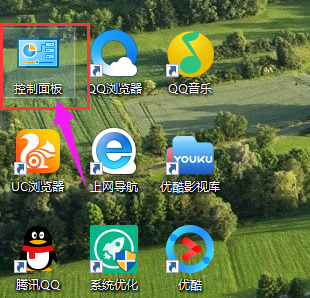
系统图-1
双击“Internet选项”

缓存文件夹图-2
点击“浏览历史记录”项中的“设置”
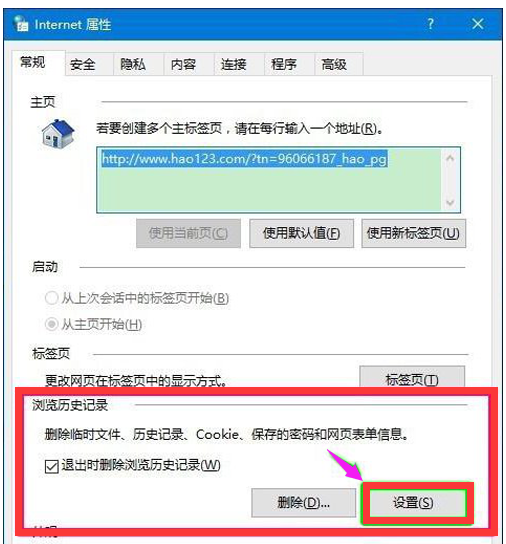
IE图-3
在网站数据设置窗口 - Internet临时文件 - 当前位置下的C:\Users\gong\AppData\Local\Microsoft\Windows\INetCache,即系统缓存文件夹的路径
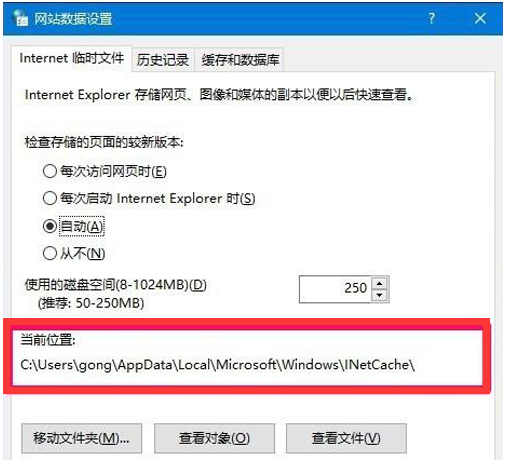
系统图-4
以上就是找到win10系统IE缓存文件夹的方法了。
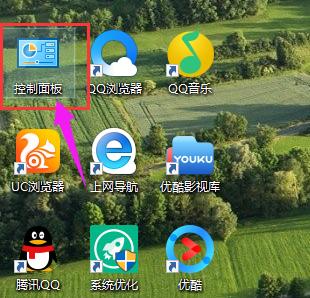



 电话预约
电话预约